Здесь собраны наши инструкции по использованию Viber на всех устройствах. Мы постарались сделать их простыми и понятными для неопытных пользователей. Никакого видео! Только текстовые руководства, разбитые по шагам.
Установка
- Как установить Viber на телефон
- Как установить Viber на компьютер
Использование
- Как создать группу
Решение проблем
- Viber вылетает
Вопросы о работе приложения и возникающих проблемах с ним задавайте в форму комментариев ниже.
Мессенджер Viber благодаря продуманному интерфейсу и наличию версий под разные платформы полюбился многим. Если вы еще не в армии поклонников – самое время начать. А в вопросе, как пользоваться Вайбером на телефоне — пошаговая инструкция, идущая ниже, поможет пройти по всем этапам и ознакомиться с предлагаемыми приложением возможностями.
Как скачать и установить Viber
Чтобы установить Вайбер бесплатно на телефон на русском языке, найдите его в магазине приложений. На платформе Android откройте Плей маркет и введите название программы в поиске.

Появится подсказка, в которой будет нужная программа. Также вы можете использовать прямую ссылку https://goo.gl/ge93mh (на iPhone используйте App Store или ссылку https://goo.gl/3KoAnQ).
Откроется просмотр деталей. Нажмите на установку.

После завершения работы инсталлятора программа запустится автоматически.
Альтернативный вариант – использовать раздел загрузок на официальном сайте (https://www.viber.com/ru/). Здесь можно как скачать Вайбер бесплатно на телефон на русском языке, так и загрузить версию для ПК, нажав на соответствующую кнопку.

Если на телефоне активировано автоматическое обновление приложений, то вам не нужно беспокоиться, как обновить Вайбер – этим займется система. Если же у вас установлен ручной режим, вам потребуется самостоятельно заходить в Плей Маркет и запускать обновление вручную.
Как начать пользоваться Вайбером на телефоне: пошаговая инструкция
Сразу после запуска появится приглашение продолжить установку или перенести историю, если вы раньше пользовались мессенджером на другом устройстве.

Далее потребуется указать номер, который используется как идентификатор, чтобы подключить Вайбер на телефон бесплатно.

Система запросит подтверждение.

Еще до того, как получить доступ к возможностям Вайбера и начать ими пользоваться, потребуется одобрить работу с контактами.

То же самое относится к звонкам.

Только после того, как все правильно указано, будет произведена активация, и можно будет пользоваться Вайбером на телефоне Андроид.

Первым делом стоит добавить фото, чтобы вас могли узнавать друзья, а также указать имя. Можно схитрить и загрузить все из соц.сетей.

Дальше Вайбер спросит, когда вы родились – это не что иное, как способ ограничить доступ к «взрослому» контенту, если приложение установил и начал им пользоваться слишком юный владелец телефона.

Можно проигнорировать и указать только, что вы достаточно взрослый человек, чтобы пользоваться приложением Вайбер как вам угодно.

И все же до того, как можно с комфортом пользоваться Вайбером, на смартфоне программе потребуются дополнительные разрешения:
- доступ к файловой системе;

- к съемке на камеру;

- к записи звука;

- к местоположению.

Вот теперь программа готова. Если пошаговая инструкция о том, как пользоваться Viber на Андроид вас еще не утомила – продолжайте, мы переходим к самому интересному.
Как открыть чат
Если вы ранее выдали разрешение, то приложение само загрузит список контактов. Просто перейдите на вкладку и выберите из них нужного человека.

Откроется профиль контакта. В нем будет кнопка для отправки сообщения – это и есть переход в чат.

После нажатия откроется окно диалога.

Пользоваться чатом просто – пишите текст внизу как обычно, набирая его на клавиатуре, и отправляйте кнопкой со стрелкой в кружке.
Альтернативный вариант начать разговор – значок сообщения на стартовом экране в правом нижнем углу.

Откроется страница, где можно выбрать контакт по имени, номеру или из списка.

Как пользоваться группами
Из предыдущего меню также можно создать группу, просто выбрав соответствующий пункт. Однако чтобы сэкономить время на добавление одного человека, можно создать группу из разговора с ним. Для этого откройте окно чата и справа вверху нажмите на меню.

В появившемся списке выберите подходящий пункт.

Дальше укажите других собеседников.

Внутри группы действия совершенно аналогичные – можно переписываться и делиться файлами – подробно о том, как отправить фото или другой файл по Вайберу с телефона, будет рассказано ниже.

Как создать группу в Вайбере на телефоне понятно, но хотелось бы ещё и назвать её красиво. Это сделать просто: нажмите на заголовок группы. Откроется меню с информацией.

Снова нажмите на заголовок. Появится предложение ввести имя для группы.

Укажите свой вариант и сохраните его.
Как позвонить по видео
Если вы выдали разрешения, то ничто не мешает совершить видеозвонок любому контакту. Для этого откройте чат с ним и нажмите на иконку камеры.

Как только собеседник вам ответит, программа автоматически установит связь. Для завершения звонка надо будет нажать один раз на экран, а когда появятся кнопки управления, выбрать из них иконку сброса.
Как заменить номер телефона
Изменить номер телефона в Вайбере почти так же просто, как и активировать его в первый раз. Если вы не меняете сам аппарат, то откройте настройки, нажав на иконку в левом верхнем углу главного экрана приложения.

Дальше перейдите к учетной записи, а в ней выберите пункт с изменением номера.

Возможно, вам предложат сделать бэкап диалогов до того, как поменять номер. Затем укажите новый номер и активируйте его.
Если нужно поменять еще и смартфон, то процесс несколько усложняется:
- на старом телефоне измените номер;
- сохраните копию диалогов через настройки;
- установите сим-карту и Вайбер на новый смартфон;
- в нем восстановите историю сообщений;
- если клали средства на счет, то напишите в службу поддержки, чтобы их переправили на новую учетную запись.
Узнайте также:
- Что делать, если в Viber сообщения не отправляются,
- Как на смартфоне настроить WhatsApp,
- Как на свой гаджет установить WhatsApp.
Как пересылать фото и видеоролики
Помимо обычной переписки, Viber позволяет отправлять мультимедийные файлы. Именно для работы с данной функцией ему требовалось так много разных доступов – к файловой системе и к камере. Чтобы загрузить файл, нужно использовать соответствующую кнопку в любом чате или групповом разговоре (учтите, что в последнем случае ваше сообщение увидят все участники беседы).
Нажмите на схематичное изображение рисунка. Появится панель предварительного просмотра, на которой отобразятся все недавние фотографии. Программа автоматически соберет их из галереи, папки со скриншотами, с загруженными файлами и т.д.

Если нужный снимок найден, один раз нажмите по нему. На миниатюре появится галочка, а у кнопки отправки сообщения – цифра, указывающая количество приложенных снимков. Всего можно приложить до 10 файлов. Когда закончите выбор, нажмите на кнопку отправки. Писать что-то в сообщение не обязательно.
Если хотите сделать фото или записать видео непосредственно перед отправкой, выбирайте значок камеры. После этого загрузится интерфейс для съемки (в нем также есть полоса просмотра имеющихся картинок).

Центральная кнопка отвечает за фото, но если удерживать ее, то будет записано видео. Значок слева переводит на просмотр имеющихся изображений, справа – переключает между фронтальной/тыловой камерой.
Наконец, можно приложить фото или видео с накопителя телефона. Для этого нажмите на три точки и выберите отправку файла.

Как сохранить фото на телефон
Отдельной функции, как сохранить фото из Вайбера на телефон, нет. Вместо этого, приложение сразу загружает все картинки из диалогов во внутреннюю память устройства. Поэтому загляните в галерею – там будут все полученные снимки.
Вайбер (Viber) – это одно из популярных приложений для общения, которое позволяет осуществлять бесплатные голосовые и видеозвонки, отправлять сообщения и файлы, а также создавать группы для обмена информацией с друзьями и коллегами. Вайбер доступен для различных операционных систем, включая Android и iOS.
Если вы только начинаете использовать Вайбер и хотите настроить его на своем телефоне, этот пошаговый гайд поможет вам. Для начала вам потребуется скачать приложение из официального магазина приложений App Store или Google Play, в зависимости от операционной системы вашего устройства.
После установки Вайбера на вашем телефоне, вам необходимо пройти процедуру регистрации. Запустите приложение и следуйте инструкциям на экране. Вам будет предложено ввести свой номер телефона и подтвердить его посредством получения SMS-сообщения или звонка с кодом активации. Введите полученный код в приложение и завершите регистрацию.
Содержание
- Как настроить Вайбер на телефоне
- Подготовка и установка
- Настройка и использование Вайбера
- 1. Загрузите и установите Вайбер
- 2. Создайте учетную запись Вайбер
- 3. Настройте конфиденциальность и безопасность
- 4. Добавьте контакты
- 5. Используйте функции Вайбера
- 6. Настройте дополнительные функции
Как настроить Вайбер на телефоне
Шаг 1: Скачайте приложение Вайбер из официального магазина приложений для вашего операционной системы (App Store для iOS, Google Play для Android).
Шаг 2: Установите приложение, откройте его и нажмите на кнопку «Зарегистрироваться».
Шаг 3: Введите свой номер телефона, на который придет СМС с кодом подтверждения.
Шаг 4: Введите полученный код подтверждения из СМС и нажмите «Продолжить».
Шаг 5: Придумайте никнейм (имя пользователя) и загрузите фото для профиля (опционально).
Шаг 6: Пройдите настройки безопасности, такие как создание PIN-кода для доступа к Вайберу.
Шаг 7: После завершения настройки, ваш Вайбер будет готов к использованию. Вы можете добавлять контакты, отправлять сообщения и совершать аудио- и видеозвонки.
Примечание: Чтобы использовать Вайбер, ваш телефон должен быть подключен к интернету.
Подготовка и установка
Шаг 1: Перейдите в официальный магазин приложений вашего смартфона (App Store или Google Play) и найдите приложение Viber.
Шаг 2: Нажмите на кнопку «Установить» или «Загрузить», чтобы начать скачивание и установку приложения на ваш телефон.
Шаг 3: После завершения установки приложения, найдите его на экране своего телефона и запустите.
Шаг 4: При первом запуске Viber, вам потребуется зарегистрироваться в сервисе. Для этого необходимо ввести ваш номер телефона.
Шаг 5: После ввода номера телефона, на указанный номер придет СМС-сообщение с кодом активации. Приложение Viber автоматически определит полученный код и активирует ваш аккаунт.
Шаг 6: После активации аккаунта, вам предлагается ввести ваше имя и добавить фотографию профиля. Это необязательные шаги, но они помогут вашим друзьям и контактам вас легче идентифицировать.
Шаг 7: После завершения настройки, вам станут доступны все функции и возможности приложения. Вы можете начать добавлять контакты и обмениваться сообщениями, фотографиями, видео и другими файлами.
Настройка и использование Вайбера
Вайбер – популярное приложение для мессенджеров, которое позволяет обмениваться сообщениями, звонить и видеозвонить абсолютно бесплатно. В данной статье мы расскажем о том, как настроить и использовать Вайбер на вашем телефоне.
1. Загрузите и установите Вайбер
Первый шаг – загрузка и установка Вайбера на ваш телефон. Для этого вам нужно:
- Откройте магазин приложений на вашем телефоне (например, AppStore для iOS или Google Play для Android).
- В поисковой строке введите «Вайбер».
- Найдите официальное приложение Вайбер и нажмите на кнопку «Установить».
- После установки приложения, откройте его и приступите к настройке.
2. Создайте учетную запись Вайбер
После установки Вайбер предложит вам создать учетную запись. Для этого необходимо ввести свой номер телефона. Вайбер отправит вам СМС-сообщение с кодом подтверждения.
Введите полученный код в приложении и нажмите «Продолжить». После этого вы сможете добавить информацию о себе, такую как фотографию профиля и имя пользователя.
3. Настройте конфиденциальность и безопасность
Вайбер предлагает ряд настроек конфиденциальности и безопасности:
- Настройте видимость вашего профиля: выберите, кто сможет видеть вашу фотографию, информацию о вас и другие данные.
- Включите двухэтапную аутентификацию, чтобы обезопасить свою учетную запись.
- Настройте уведомления: выберите, какие уведомления вы хотите получать и каким образом.
4. Добавьте контакты
Чтобы начать общаться с друзьями и коллегами, добавьте их в свои контакты Вайбера. Для этого вам нужно:
- Нажмите на значок адресной книги внизу экрана.
- Выберете пункт «Добавить контакт».
- Введите имя и номер телефона контакта, затем нажмите «Готово».
5. Используйте функции Вайбера
После настройки и добавления контактов вам доступны различные функции Вайбера:
- Отправка текстовых сообщений.
- Совершение голосовых и видеозвонков.
- Отправка медиафайлов (фото, видео, аудио).
- Создание групповых чатов.
- Использование стикеров и эмоций.
6. Настройте дополнительные функции
Вайбер предлагает также ряд дополнительных функций, которые вы можете настроить:
- Настройте тему оформления приложения, выбрав одну из доступных тем.
- Установите пин-код или отпечаток пальца для защиты приложения.
- Настройте автоматическую загрузку медиафайлов при использовании мобильных данных.
- Настройте автоматическую загрузку медиафайлов при подключении к Wi-Fi.
Теперь вы умеете настраивать и использовать Вайбер на телефоне! Не забудьте поделиться этой информацией с друзьями и начать общение в Вайбере уже сегодня!
Наверняка, вы уже слышали про Viber: возможно, вам предложили вести там рабочую переписку или просто общаться. Если вы никогда им не пользовались, не волнуйтесь и читайте далее обо всех основных функциях.

Что такое Viber
Сейчас очень много мессенджеров, но не все они достаточно удобны. Ожидается, что такое приложение будет бесплатным, совместимым с любым устройством, способным быстро передавать файлы, звонить, писать в чате, организовывать группы и получать уведомления – всё это предлагает Viber.
Какие ОС поддерживаются:
- Android;
- iOS;
- Mac;
- Windows;
- Windows Phone.
То есть практически все. Конечно, есть некоторые требования к телефону и ПК:
- свежая версия приложения совместима с не очень старыми версиями операционных систем: Android и iOS 3 +; Windows Phone 7+ и Windows 10, 8, 7;
- для устаревших ОС придётся скачивать, соответственно, архивную модификацию Viber, но она может поддерживать не все современные функции, иногда это приводит к недоразумениям в общении.
Установка и регистрация
Сначала нужно загрузить приложение (желательно из официальных источников, оно всё равно бесплатное). После этого можно переходить к персонализации.
Как установить Viber на Android:
- Зайдите в Google Play.
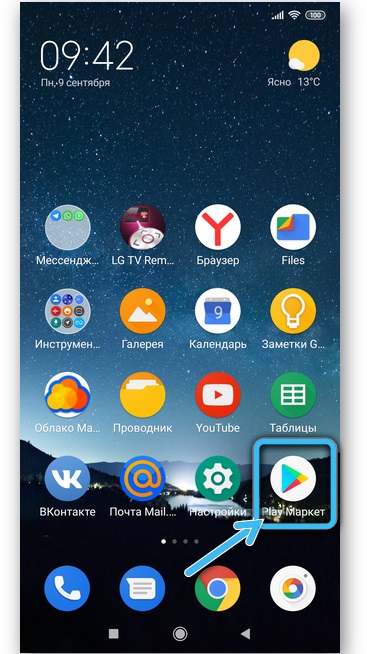
- Нажмите значок лупы сверху.
- Впишите «viber» (можно сказать и голосом, если нажать микрофончик).
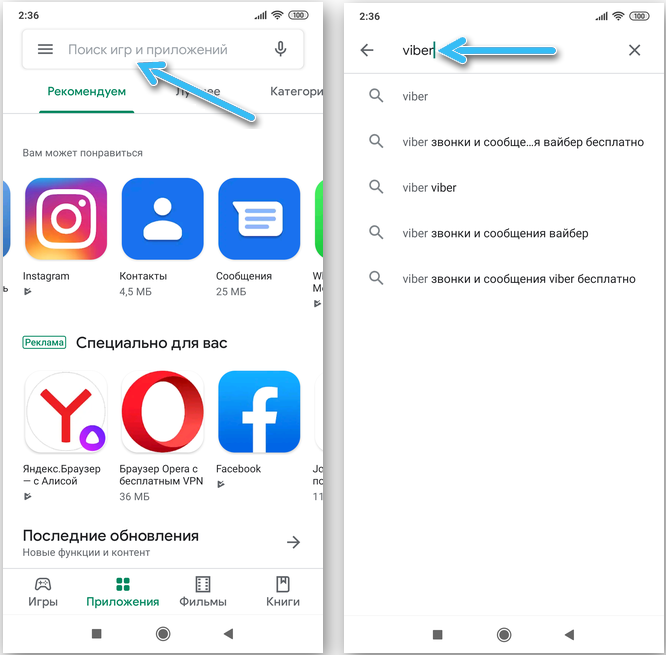
- Есть разные приложения, в том числе, любительские, они вам не нужны, ищите фиолетовый логотип с трубочкой и подписью производителя: Viber Media.
- Нажмите зелёную кнопочку «Установить».
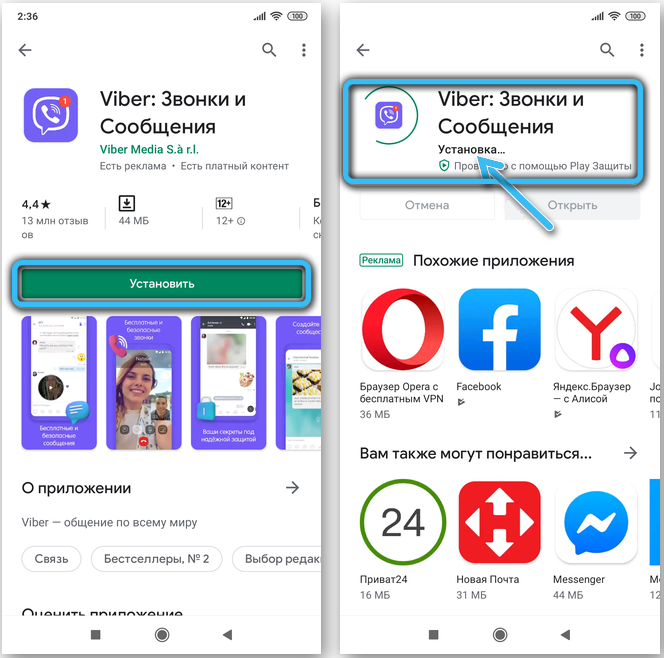
Как подключить Viber на iOS:
- Откройте App Store и найдите приложение так же, как и на Android в предыдущем шаге.
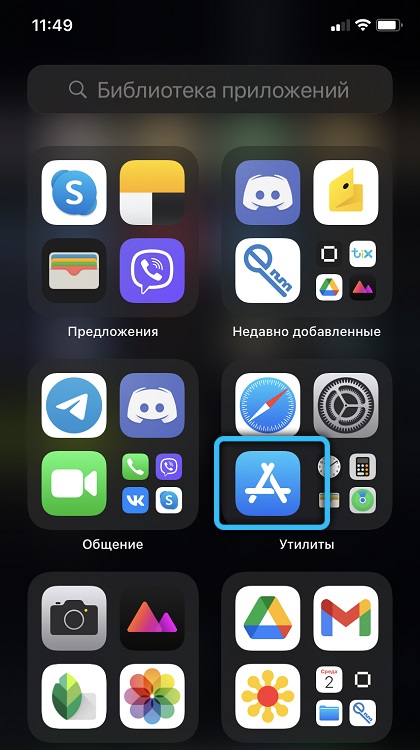
- Нажмите «Открыть», а потом синюю кнопочку «Установить».
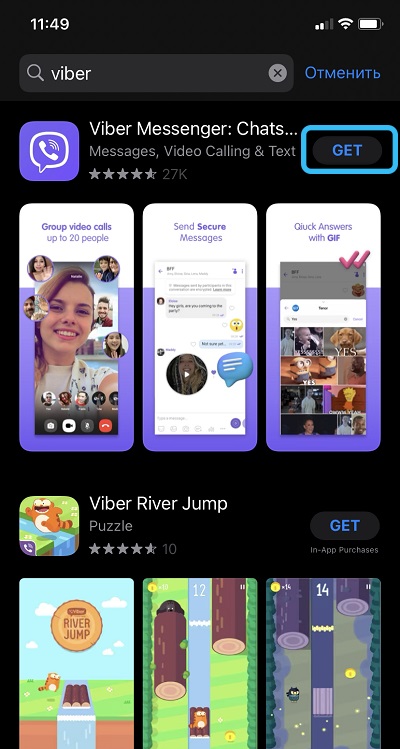
Как настроить Viber в Windows и Mac:
- Зайдите на верифицированный ресурс разработчика. На главной странице вы увидите две колонки.
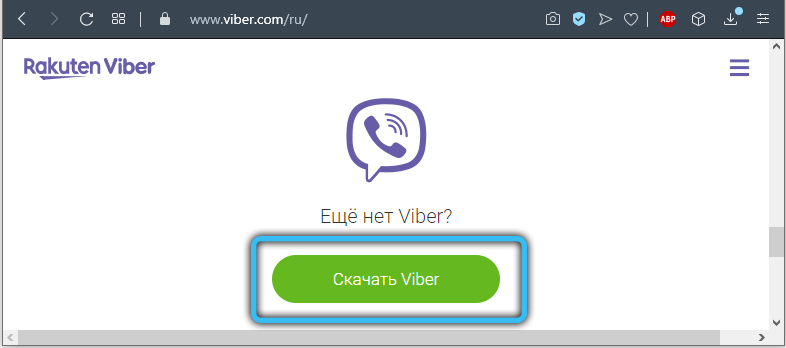
- Посмотрите вправо, в раздел «Viber для компьютера», выберите Mac или Windows.
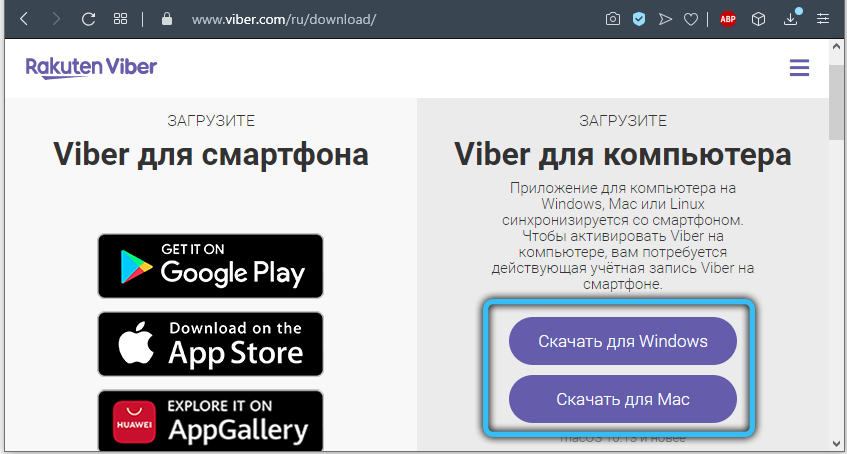
- Скачайте и запустите дистрибутив.
- Дождитесь полной установки.
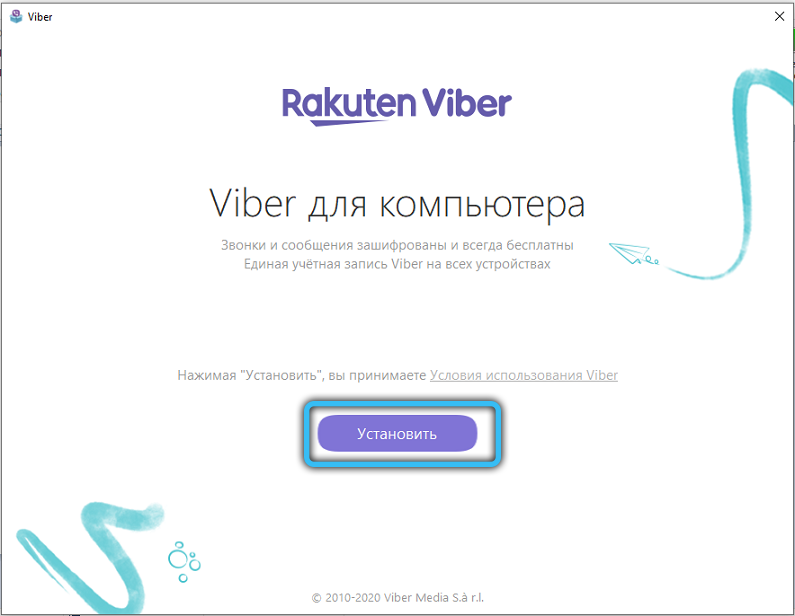
- Если у вас уже есть аккаунт в программе, не забудьте указать это в появившемся окне, чтобы синхронизировать чаты и звонки.
Как скачать на Windows Phone:
- Зайдите в Windows Mobile Market.
- Найдите приложение.
- Нажмите Install.
Никаких проблем на этом этапе возникнуть не должно. Теперь переходим к пошаговой инструкции по регистрации (одинаково для всех устройств):
- Укажите страну и предпочтительный язык.
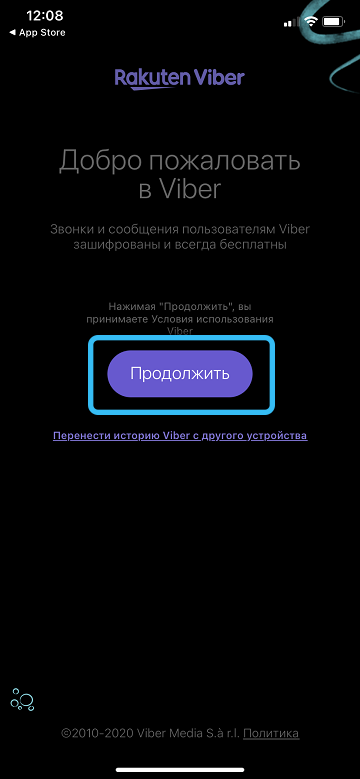
- Запишите номер телефона в правильном формате.
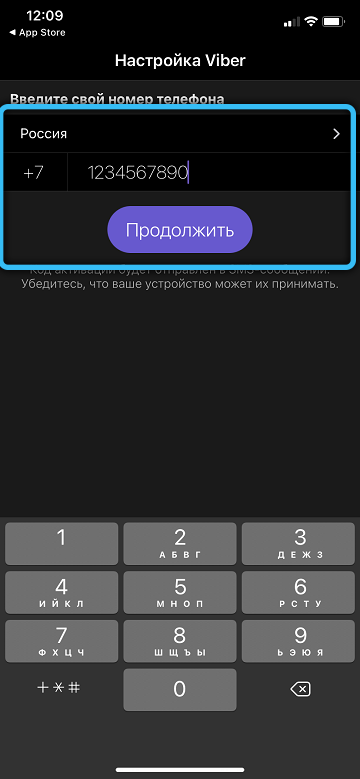
- Впишите в поле код из СМС (иногда он появляется автоматически).
- Если вы синхронизируете профили на мобильном и ПК, то наведите камеру телефона на QR-код, который высветится на мониторе компьютера.
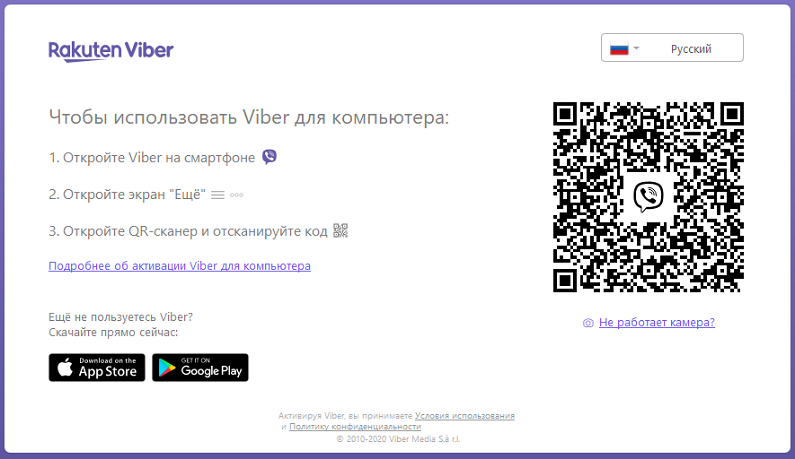
- Теперь можно добавить личную информацию: имя, аватарку, статус и т. п.
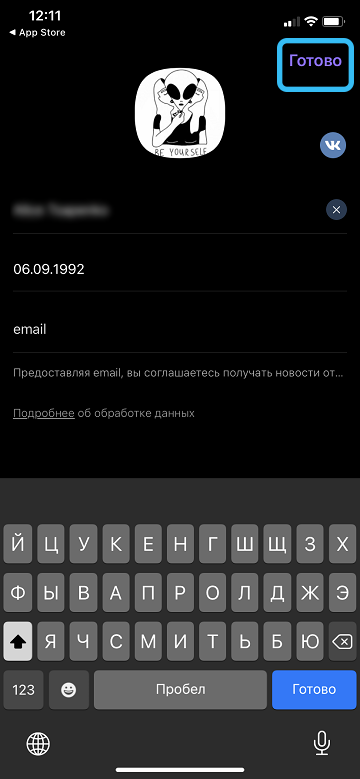
Обновление Viber
Viber может обновляться автоматически, если это указано в настройках телефона или ПК. Если нет, зайдите в магазин приложений, где вы его скачивали, найдите через поиск и нажмите «Обновить». Иногда случаются проблемы, пакеты не появляются вовремя, тогда можно удалить софт и загрузить заново.
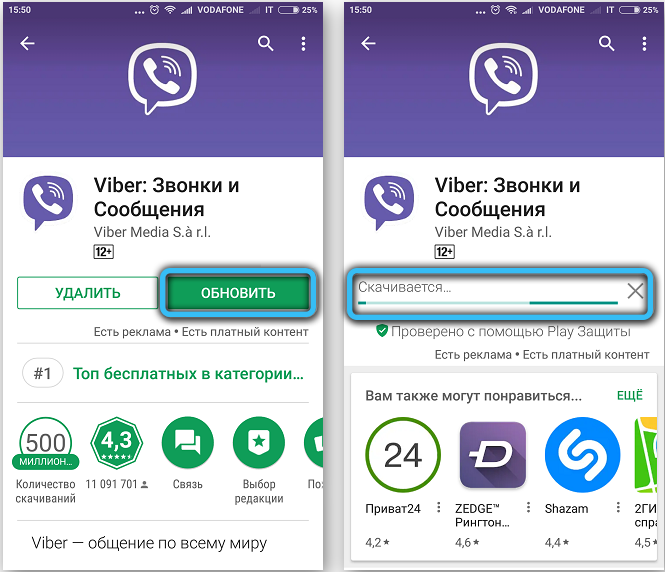
Как найти контакт и написать сообщение
Как и все мессенджеры, Viber сразу после получения доступа к номеру телефона обращается к телефонной книге и учитывает всех записанных абонентов, поэтому найти человека в Viber не составит труда. Он по умолчанию будет фигурировать под тем же именем, что и в «Контактах».
Как пользоваться Viber:
- Откройте приложение.
- В углу справа вы увидите довольно крупный фиолетовый значок с символом чата – кликните по нему.

- Найдите в общем перечне нужного вам собеседника и нажмите на его имя.
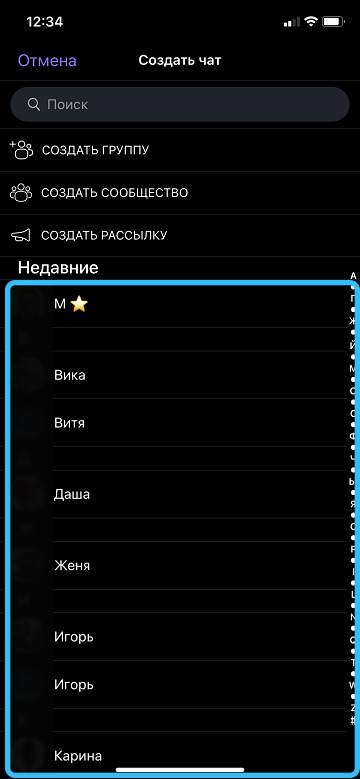
- Появится окно диалога, в котором можно печатать текст, а также диктовать голосовое сообщение и отправлять медиа.
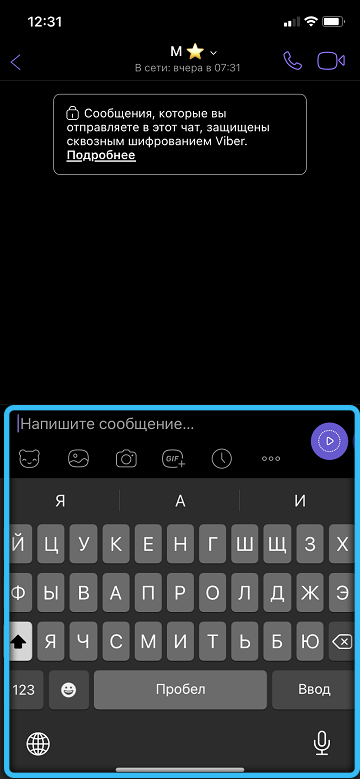
Как удалить сообщение у себя и/или другого человека в Viber:
- Нажмите на текст, от которого хотите избавиться и подержите на нем палец некоторое время (на ПК это действие заменяет клик правой кнопкой).
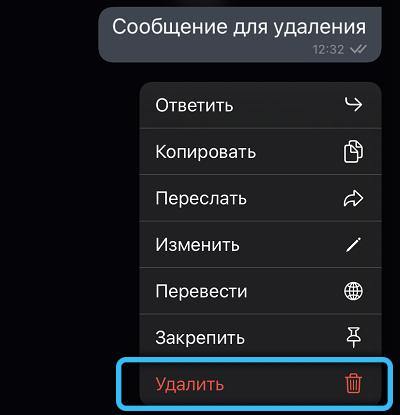
- Из предложенных опций выберите либо «Удалить у меня», чтобы послание скрылось только от вас, либо «Удалить у всех» — тогда написанное исчезнет и у собеседника.

Как очистить весь чат в Viber:
- Откройте диалог, который хотите стереть совсем.
- Вверху справа нажмите на три точки.
- Выберите «Очистить чат».
Как добавиться или выйти из группы в Viber
Попасть в общий чат можно двумя способами:
- через ссылку-приглашение от другого участника;
- через поиск по названию (только для публичных бесед).
Как найти публичную группу в Viber по названию:
- Откройте чаты.
- В «Поиск» впишите название паблика, перед которым обязательно поставьте @.
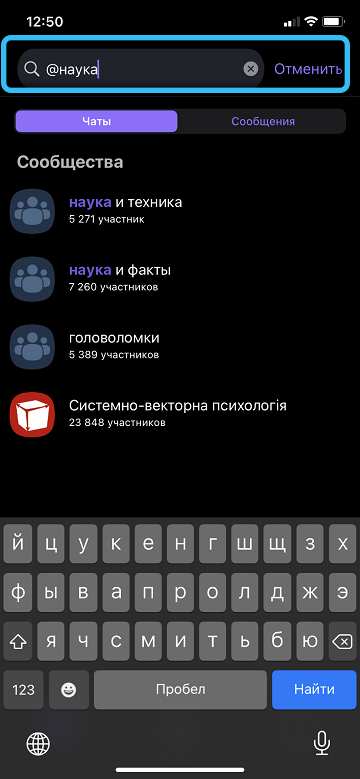
- Нажмите плюсик, чтобы присоединиться.
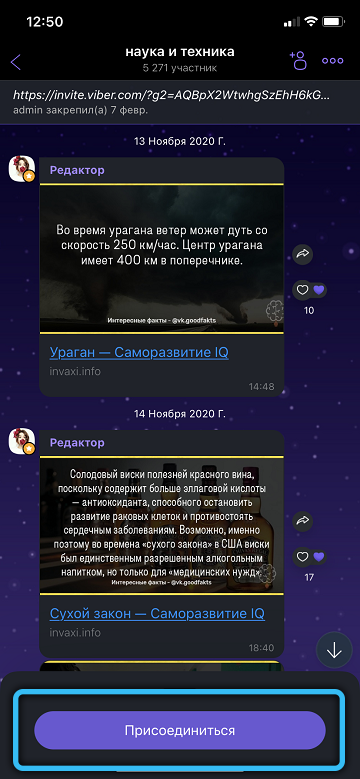
Как по приглашению вступить в группу в Viber:
- Просто перейдите по полученной ссылке.
- Напишите сообщение в общем чате.
Как удалиться из чата-группы в Viber:
- Зайдите в неё.
- Нажмите вверху три точки.
- Выберите «Выйти из группы».
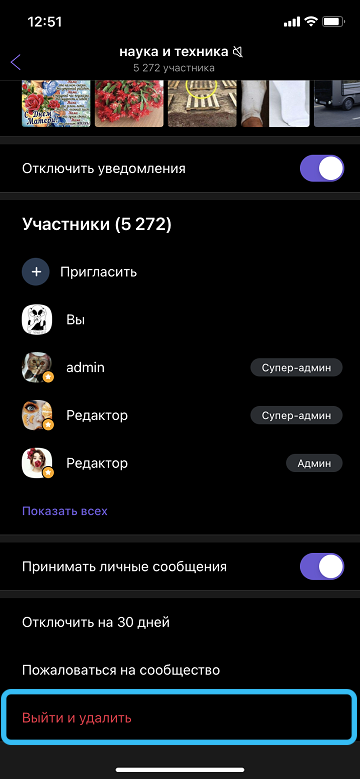
Как позвонить по Viber
В данном мессенджере можно также звонить:
- Откройте приложение.
- Выберите собеседника.
- Вверху справа нажмите значок трубки или значок камеры.
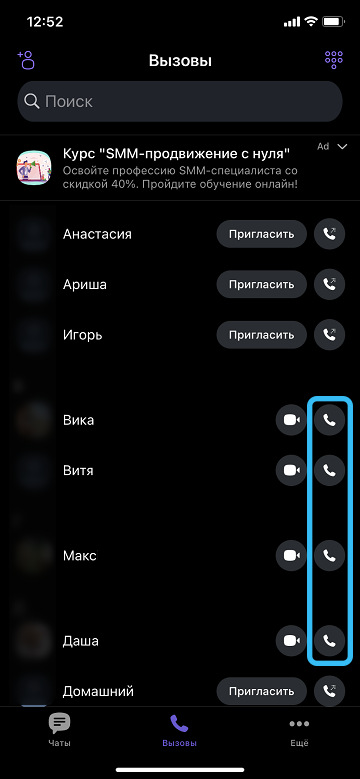
Поменять формат разговора с аудио на видео и наоборот можно уже в процессе, переключаясь между упомянутыми кнопками.
Как заблокировать контакт в Viber
От нежелательного собеседника можно избавиться, запретив ему писать и звонить вам. Как заблокировать любого человека в Viber:
- Откройте окно с вашей общей перепиской.
- Кликните три точки вверху.
- Разверните «Информацию».
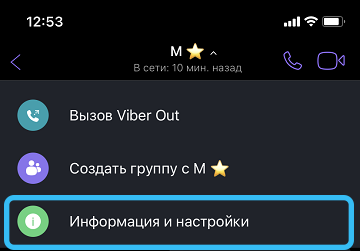
- Перейдите к профилю этого человека.
- Снова нажмите три точки вверху и «Заблокировать».
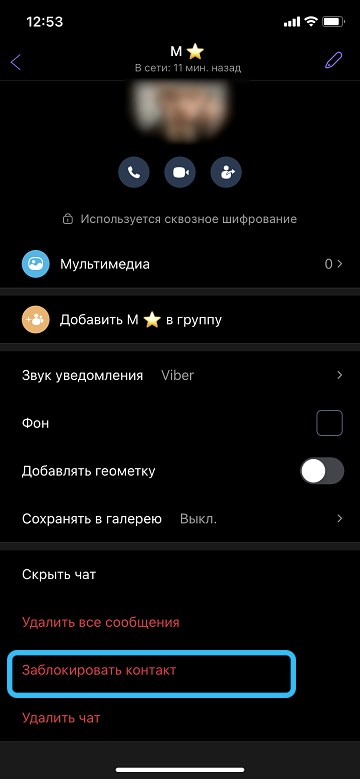
К сожалению, в пабликах и многопользовательских группах вы всё равно будете видеть его сообщения и прикреплённые медиа.
Как удалить Viber
Если вы хотите временно избавиться от приложения, его можно просто деинсталлировать, а когда понадобится, снова скачать и вернуться к прежним чатам.
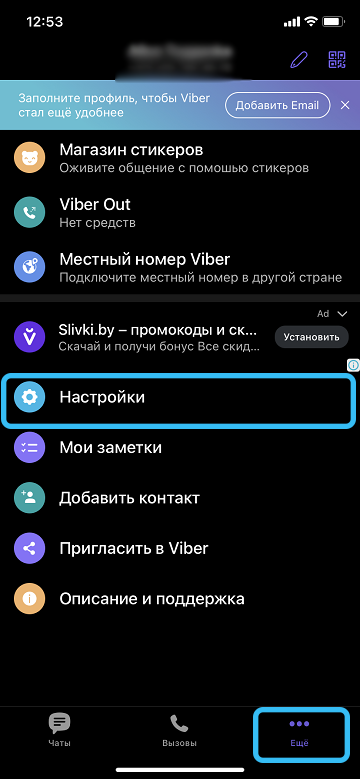
Теперь давайте разберёмся, как совсем удалить аккаунт в Viber:
- Откройте главное окно.
- Перейдите в «Настройки» — меню (три точки) – «Конфиденциальность» — «Отключить учётную запись».
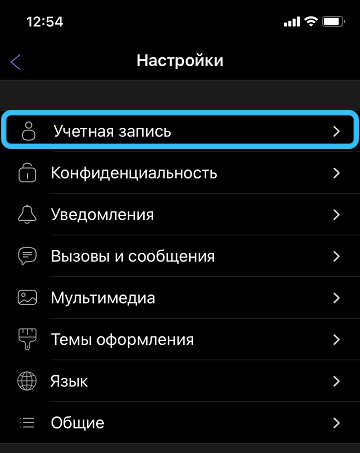
Перед тем, как выйти из Viber, убедитесь, что вы сохранили все необходимые материалы, которые получали от собеседников, иначе потом вы их не вернёте.
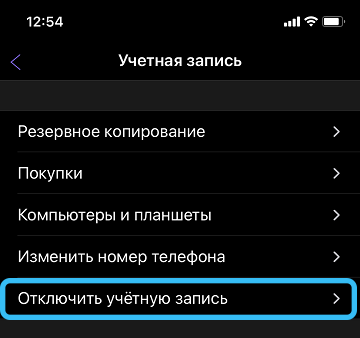
Таковы основные функции этого популярного мессенджера. Какими из них вы пользуетесь чаще всего? Что вам кажется наиболее удобным и значимым в Viber? Поделитесь мнением в комментариях.
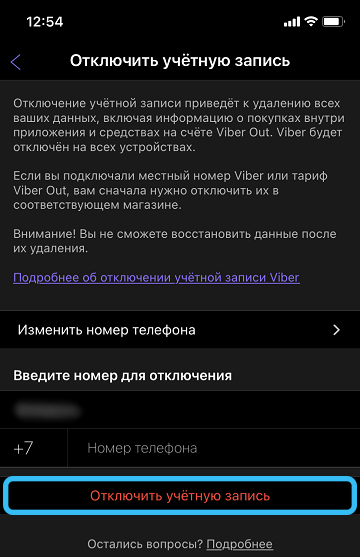
Люди используют смартфоны для удовлетворения самых разных потребностей. Одна из главных – общение с друзьями, коллегами и близкими. Для этой цели владельцы мобильных устройств приобретают SIM-карты с тарифом, по которому можно совершать звонки и отправлять СМС-сообщения.
Использование классической телефонии порой оказывается очень дорогим. Особенно, если звонки осуществляются за рубеж. Но приложение Viber способно решить эту проблему, поскольку предлагает юзерам абсолютно бесплатные услуги связи.
Содержание
- Что такое Вайбер
- Плюсы и минусы приложения
- На какие устройства можно установить Viber
- Как скачать и установить Viber на телефон Андроид
- Как настроить приложение
- Как написать сообщение
- Как позвонить по вайберу – аудио и видеозвонки
- Как отправить фото или картинку
- Как пользоваться чатами
- Что такое паблик аккаунты
- Как пересылать фото и видео
- Как сохранить фото и видео на телефон
- Самые частые вопросы пользователей
Что такое Вайбер
Вайбер – это один из самых популярных мессенджеров. Он предоставляется в виде приложения, которое можно бесплатно загрузить на свой смартфон. После установки Viber дает доступ к огромному количеству функций:
- обмен текстовыми и голосовыми сообщениями;
- совершение звонков и осуществление видеосвязи;
- отправка медиафайлов;
- предоставление друзьям информации о своем местоположении;
- использование паблик-аккаунтов;
- создание групповых чатов.
В современном мире Вайбер становится незаменимым инструментом для общения. Люди используют приложение как для личных, так и для рабочих с целей. С помощью функционала Viber можно максимально адаптировать процесс взаимодействия с людьми, чтобы в итоге у хозяина смартфона осталось достаточное количество свободного времени.
Viber работает только при подключении к интернету. Если соединение отсутствует, прочитать или отправить сообщение не получится.
Плюсы и минусы приложения
После первого знакомства с Вайбером может показаться, что это идеальное приложение для общения. Тем не менее, у программы есть не только достоинства, но и недостатки. Эти моменты следует учесть, прежде чем устанавливать Viber на телефон.
Бесплатное общение с друзьями и коллегами
Возможность отправить текстовые и голосовые сообщения, а также мультимедийные файлы
Паблик-аккаунты для получения новостей
Удобный интерфейс с простой регистрацией
Отсутствие рекламы в привычном виде
Работает только с интернетом
Обмениваться сообщениями и совершать звонки могут только те люди, у которых установлен Вайбер
Большое количество спам-аккаунтов
Откровенно говоря, недостатки приложения не перевешивают его достоинства. Но все-таки о слабых сторонах обязательно нужно сказать несколько слов.
Предложение загрузить бесплатный мессенджер без рекламы может заинтересовать любого пользователя. Но на практике в Viber зарегистрировано много аккаунтов со спампом, которые рассылают разного рода рекламу. Не самая приятная вещь, однако встречается она не так часто.
Главные недостатки – необходимость подключения к сети и общение только при условии, что у собеседника тоже установлен клиент. Согласитесь, людям старшего возраста далеко не всегда удается разъяснить принцип работы интернета и общаться только через Вайбер.
Чтобы общаться в том числе с людьми, не имеющих установленный Вайбер на телефоне, необходимо оформить платный тариф.
Как бы то ни было, обозначенные минусы не играют серьезной роли при использовании Viber. Приложение отлично зарекомендовало себя, а потому его следует загрузить каждому человеку, который хочет общаться без дополнительных трат.
На какие устройства можно установить Viber
Недостаток в виде необходимости использовать стабильное интернет-соединение идет Вайберу даже в плюс. Благодаря интернету, Viber можно использовать далеко не только на смартфоне. Дополнительно приложение доступно и на других устройствах:
- планшеты;
- компьютеры;
- ноутбуки.
Но даже если у вас в руках смартфон, не стоит радоваться раньше времени. Для работы Вайбера должна быть установлена не самая старая версия операционной системы. Если у вас Android 5 и старше, то беспокоиться не нужно. А вот на более ранних прошивках могут возникнуть серьезные проблемы.
Как скачать и установить Viber на телефон Андроид
Клиент Вайбера абсолютно бесплатное, поэтому пользователю не нужно откладывать деньги на его загрузку. Самым оптимальным способом скачивания является магазин приложений Google Play. Это основной инструмент загрузки и установки всех программ на операционной системе Андроид.
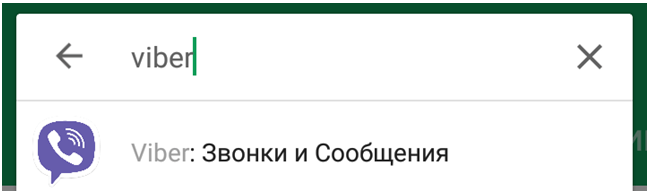
Откройте Google Play и введите в поисковой строке название приложения. Кликните по иконке Вайбера, а на странице программы нажмите кнопку «Установить».
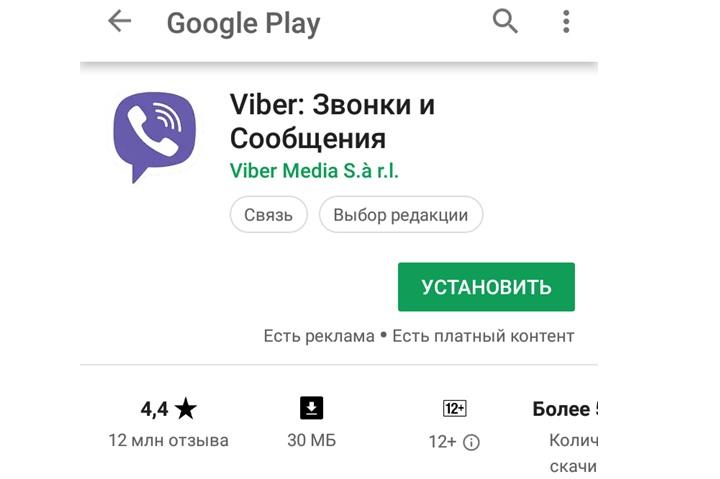
К сожалению, обозначенный магазин приложений есть только на устройствах, сертифицированных компанией Google. Если вам попалась китайская версия девайса, загружать Вайбер придется обходными путями:
- Скачать apk-файл.
- В настройках смартфона разрешить установку сторонних программ.
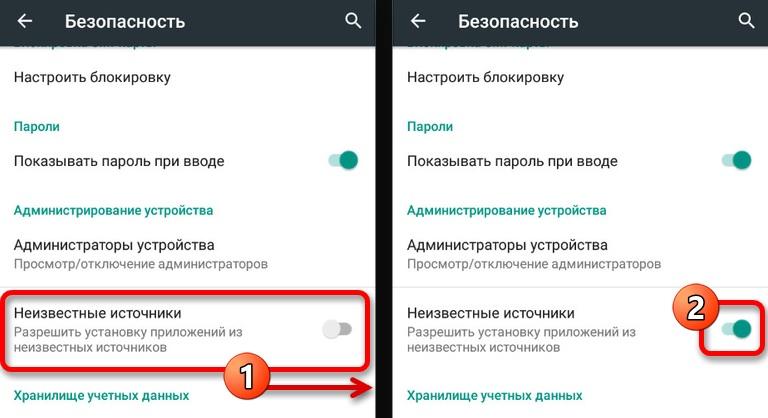
- Открыть загруженный файл.
- Дождаться окончания установки.
Вне зависимости от того, какой способ загрузки вы выберете, в течение пары минут приложение будет установлено на телефон. В дальнейшем можно без проблем зарегистрироваться в Viber и настроить учетную запись под себя.
Если использовался apk-файл, вы не получите доступ к обновлениям. Чтобы поставить актуальную версию Вайбера, понадобится еще раз повторить операцию с установкой приложения.
Как настроить приложение
На загрузке и установке Viber знакомство не заканчивается. Чтобы начать общение, пользователю нужно настроить приложение. Подробно рассмотрим этот процесс от начала и до конца.
Во-первых, нужно открыть программу. Пользователя встретит приветственное сообщение, где рекомендуется прочитать лицензионное соглашение и нажать кнопку «Продолжить».
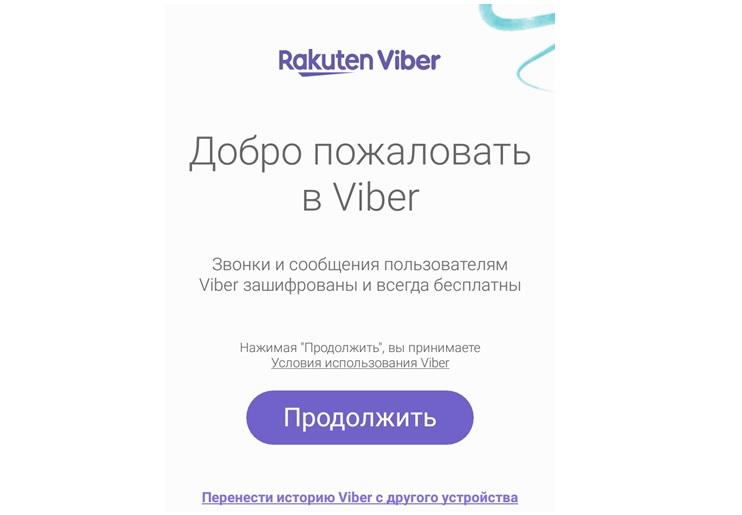
Кроме того, могут появиться сообщения, предлагающие разрешить Вайберу доступ к контактам, камере и другим функциям смартфона. Здесь нужно все разрешить.
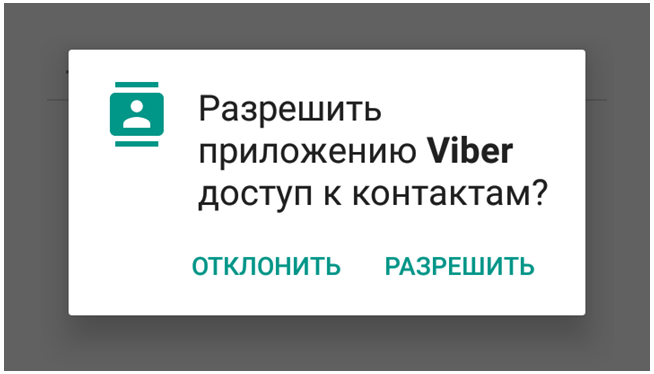
Теперь необходимо указать свой номер телефона. Он должен быть настоящим, иначе подтвердить создание аккаунта не получится.
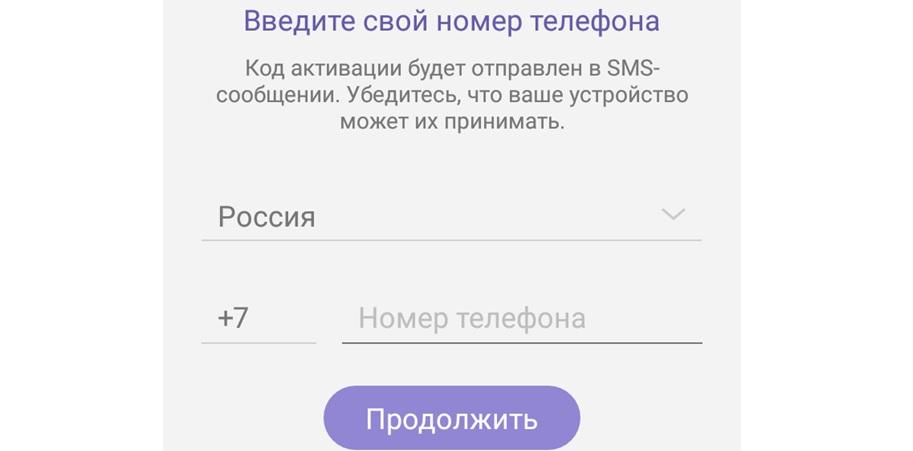
Следующий шаг – подтверждение номера. На указанный телефон позвонит бот. Хозяину устройства достаточно просто снять трубку и записать цифровой код. Если данный способ кажется неудобным, можно сделать то же самое, но только через СМС.
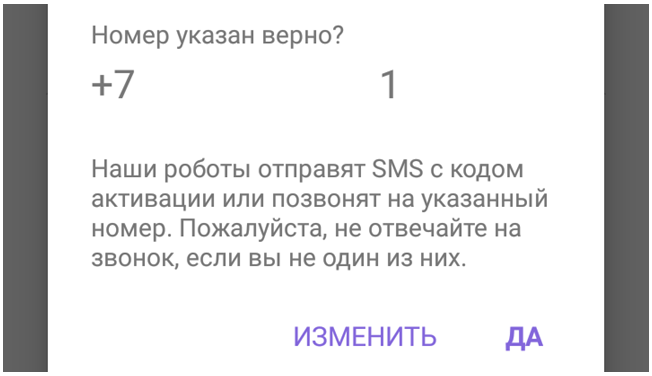
Вводим предложенные цифры в соответствующее поле.

Наконец, останется придумать имя учетной записи или загрузить свой профиль из социальной сети VK или Facebook.
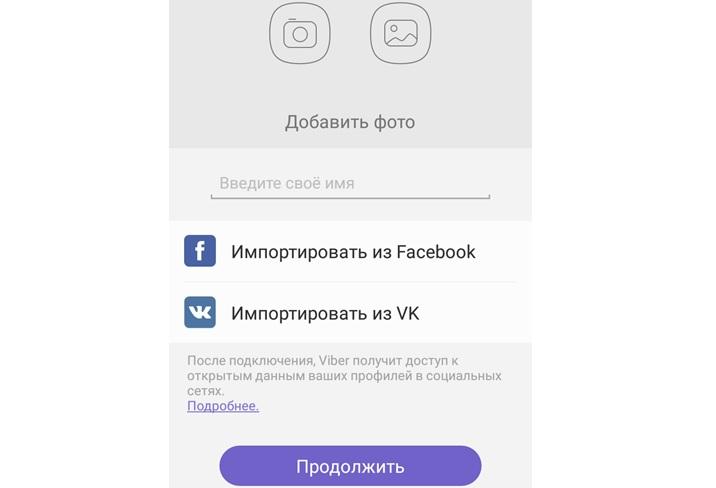
Также приложение может попросить подтвердить факт достижения пользователем 16 лет. Даже если это не так, подтверждение происходит указанием любой даты рождения.
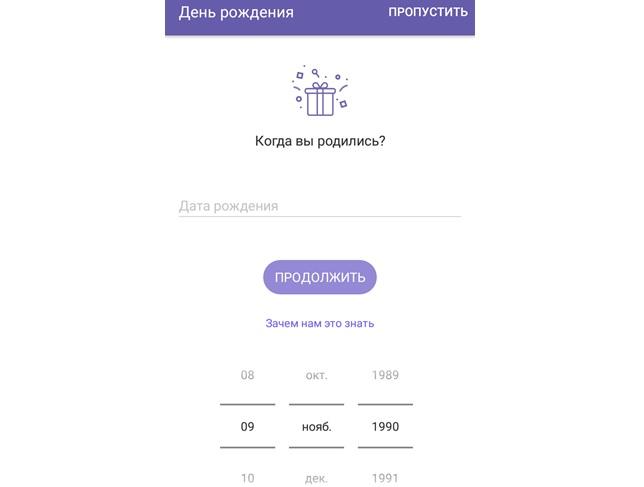
Первичная настройка пройдена. Можно сказать, что Вайбер полностью готов к использованию. Все остальные настройки касаются изменения параметров на свой вкус.
Как отключить автосохранение фото и видео в память телефона
Одна из ключевых функций, требующих точечную настройку – автосохранение мультимедиа. По умолчанию все фото, видео и другие файлы, которые поступают пользователю через Вайбер, автоматически сохраняются в памяти телефона. В этом есть определенный плюс, однако из-за автосохранения внутреннее хранилище быстро переполняется.
Данная функция отключается в несколько шагов:
- Откройте Вайбер.
- Нажмите кнопку «Еще».
- Выберете настройки.
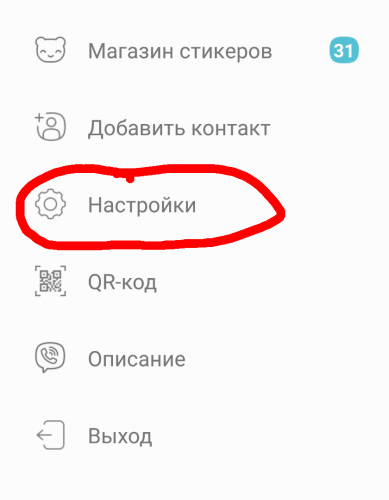
- Перейдите в раздел «Галерея медиа».
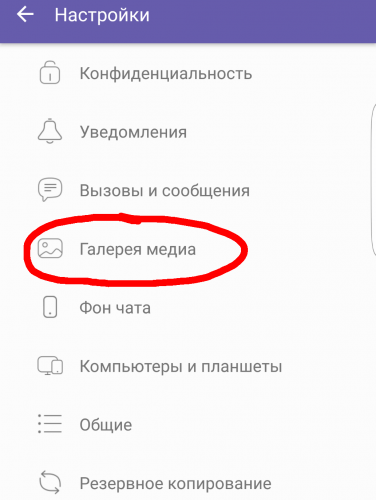
- Снимите отметку напротив пункта автозагрузки данных.
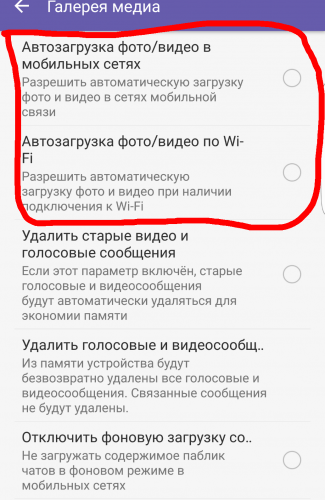
После выполнения указанных действий файлы не будут автоматически сохраняться на телефон. Для загрузки в панели чата потребуется нажать специальную кнопку. Так вы не только сэкономите место в памяти устройства, но и интернет-трафик.
Как отключить звук в одном или всех чатах
Когда пользователь получает сообщение в Вайбере, издается звуковой сигнал. С его помощью человек точно не пропустит важную информацию. Но далеко не всегда звук идет в пользу. Если вы находитесь на совещании или неугомонный собеседник просто строчит письмо за письмом, появится потребность в отключении звука.
Самый простой способ – перевести смартфон в беззвучный режим.
В беззвучном режиме перестанут звучать не только уведомления из Вайбера, но и из других приложений, включая стандартную звонилку.
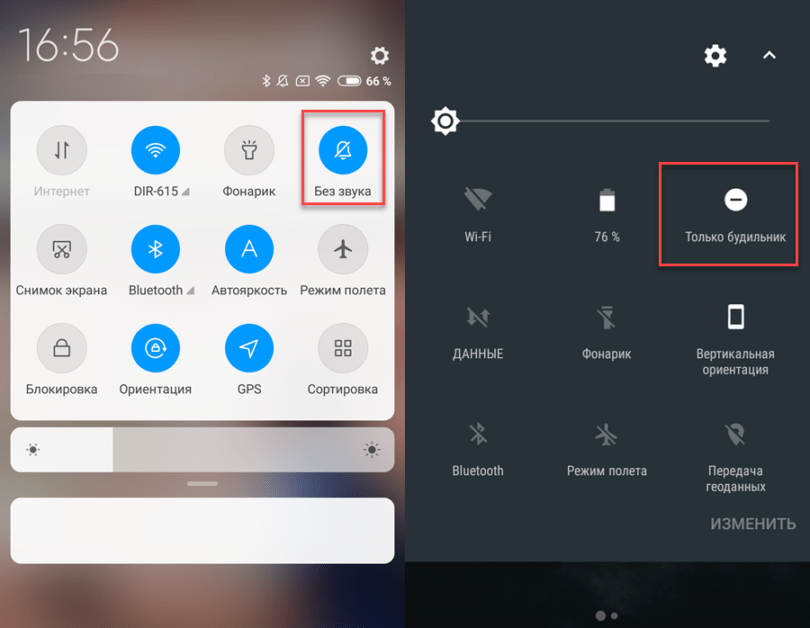
Но и сам Вайбер подразумевает наличие подобной функции:
- Запустите приложение.
- Перейдите в настройки.
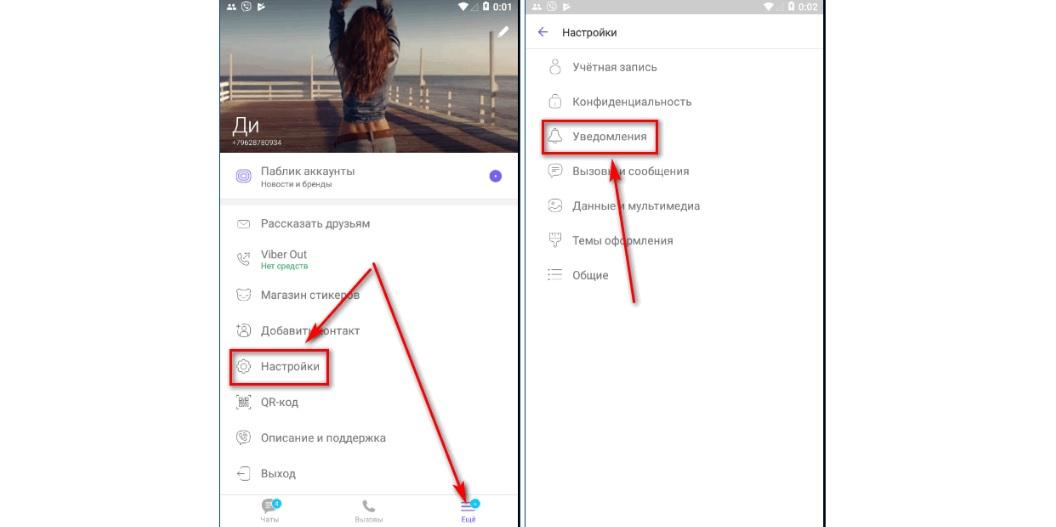
- Откройте пункт «Звук уведомлений».
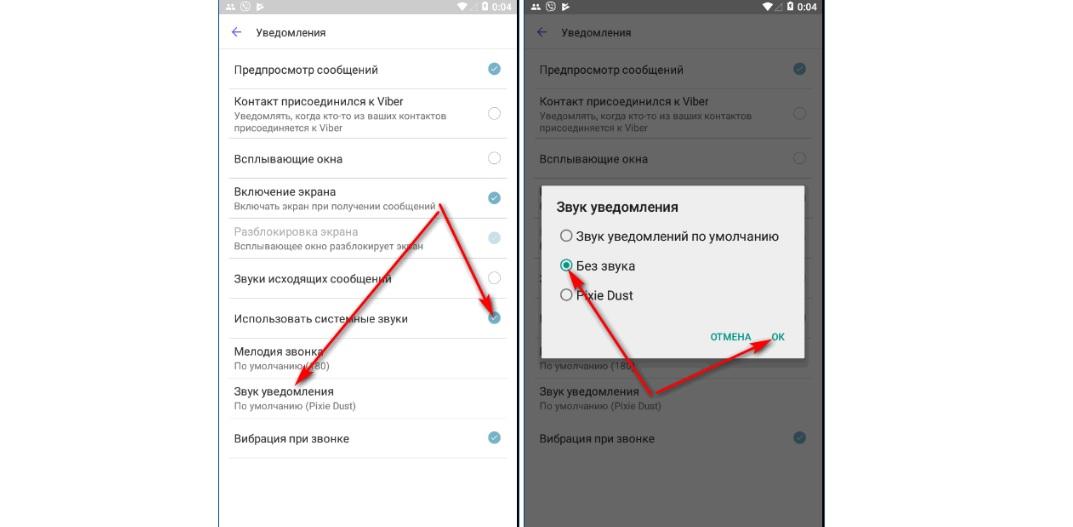
- Выставите значение «Без звука».
Если ограничить количество звуковых уведомлений нужно только для конкретного чата, то все будет еще проще. 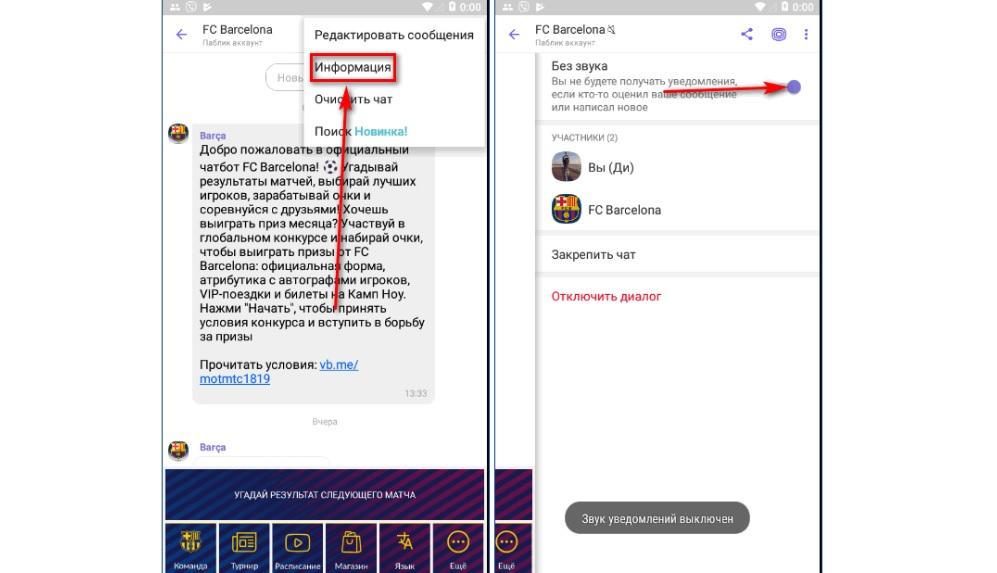
Откройте нужный чат, перейдите в раздел «Информация» и выберете параметр «Без звука». Теперь Пользователь не побеспокоит вас уведомлением в ночное время. Но в то же время визуальная информация о том, что пришло новое сообщение, все равно будет появляться на экране.
Как написать сообщение
Пришло время поговорить о функциональных возможностях приложения. Первая из них (возможно, самая главная) – отправка сообщений. Чтобы послать текстовое письмо другу или коллеге, нужно запустить приложение и открыть чат с человеком.
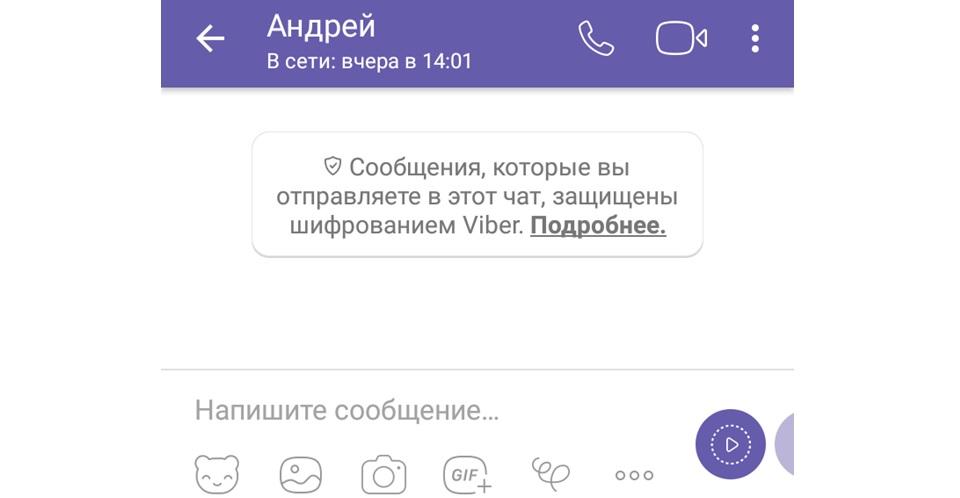
Останется ввести в поле для текста все, что так хочется сказать, и нажать кнопку отправки.
Как позвонить по вайберу – аудио и видеозвонки
Еще одна крайне полезная функция приложения – совершение звонков. Они выполняются как в формате аудио, так и в формате видео. Чтобы вызвать человека, нужно просто открыть чат и нажать соответствующую кнопку.

Иконка телефонной трубки отвечает за звонок по аудиоканалу, а значок камеры – по протоколу видео.
При совершении звонка по видео учитывайте, что собеседник может отказаться от включения камеры. Тогда вы будете слышать только его голос.
Качество связи в Вайбере напрямую зависит от скорости интернета. Если она нестабильная, удобнее будет общаться через классическую телефонию.
Как отправить фото или картинку
Viber позволяет юзерам обмениваться не только сообщениями, но и мультимедийными файлами. Ведь часто возникает ситуация, когда хочется поделиться с собеседником видеороликом или фотографией.
Чтобы поделиться мультимедийными данными, нужно, как и всегда, открыть переписку с интересующим человеком.
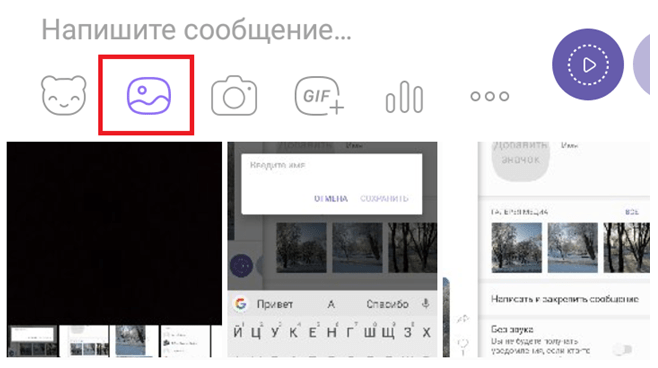
В нижней части экрана высветится строка для сообщения, а под ней окажется несколько иконок. Следует кликнуть по значку галереи, а затем выбрать нужный файл.
При отправке фото или видео через Вайбер размер файлов уменьшается, а также ухудшается качество.
Получатель сможет ознакомиться с роликом или снимком не сразу. Должно пройти некоторое время, пока файл загрузится на серверы, а пользователь загрузит его. Впрочем, с высокоскоростным интернетом операция занимает несколько секунд.
Как пользоваться чатами
В Вайбере есть так называемые групповые чаты. Это специальная функция, позволяющая объединить несколько людей для общения. Создав группу, не придется посылать сообщения каждому человеку по отдельности. Они высветятся в общем чате.
Для создания группы откройте чат с одним из предполагаемых участников.

Перейдите в настройки, а затем нажмите кнопку «Создать группу».
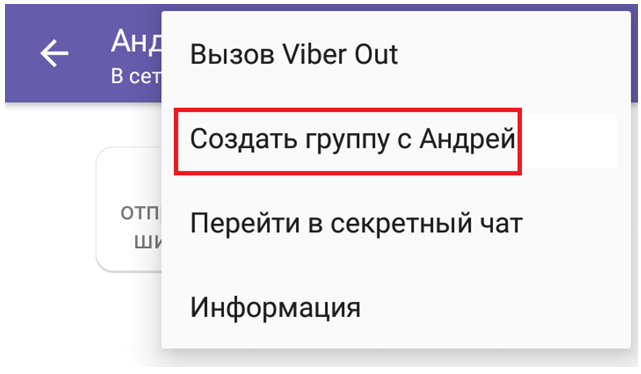
Следом можно добавить еще несколько номеров для участия в общем чате.
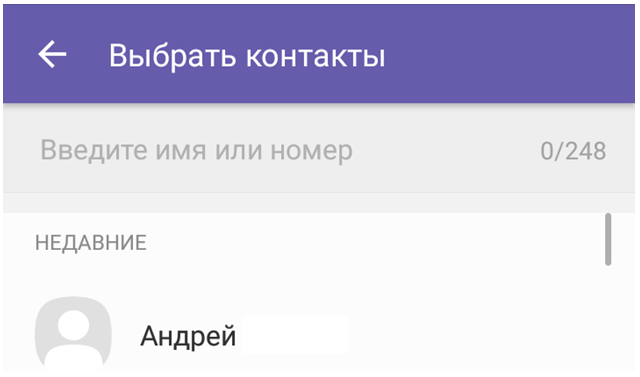
Все. Группа создана, и вы можете отправить приветственное сообщение. Кроме того, для общего чата присваивается картинка. При необходимости от ее добавления можно отказаться.
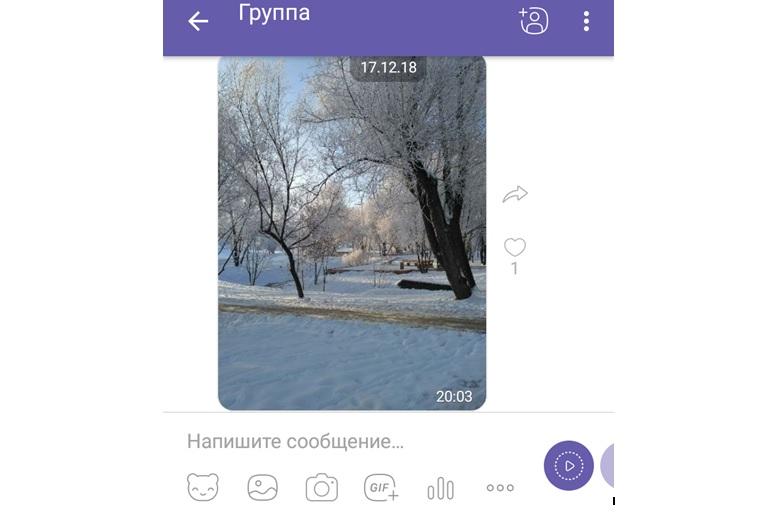
Так выглядит процесс создания группы, но в то же время вас могут и пригласить в нее. В данной ситуации на экране высвечивается приглашение, на которое стоит ответить согласием.
Что такое паблик аккаунты
Отличительная особенность Вайбера – публичные аккаунты. Это своего рода новостные каналы, через которые можно потреблять информацию о происходящем в мире или по конкретной теме.
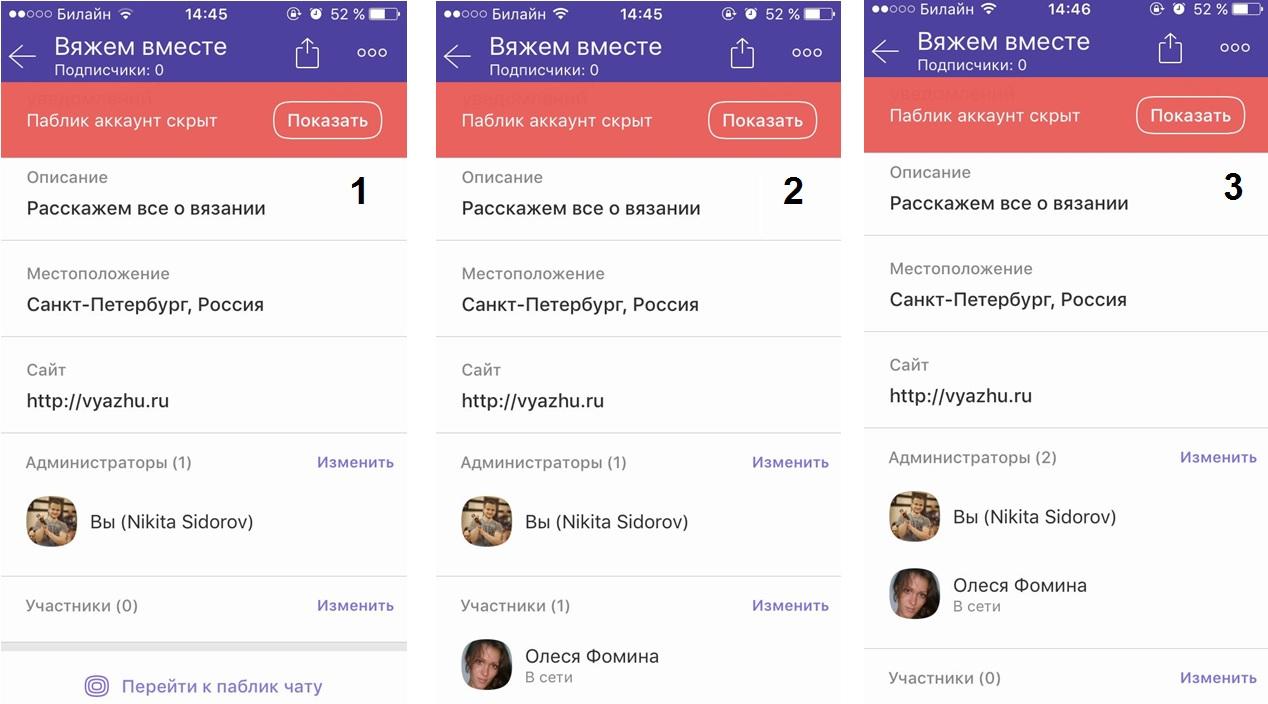
В паблик-акканут либо приглашают, либо в него вступают самостоятельно. Все доступные каналы легко ищутся через меню поиска.
Как пересылать фото и видео
Предположим, кто-то отправил вам в Viber фотоснимок или видеоролик. С мультимедийным файлом хочется сразу же поделиться. Но как это сделать?
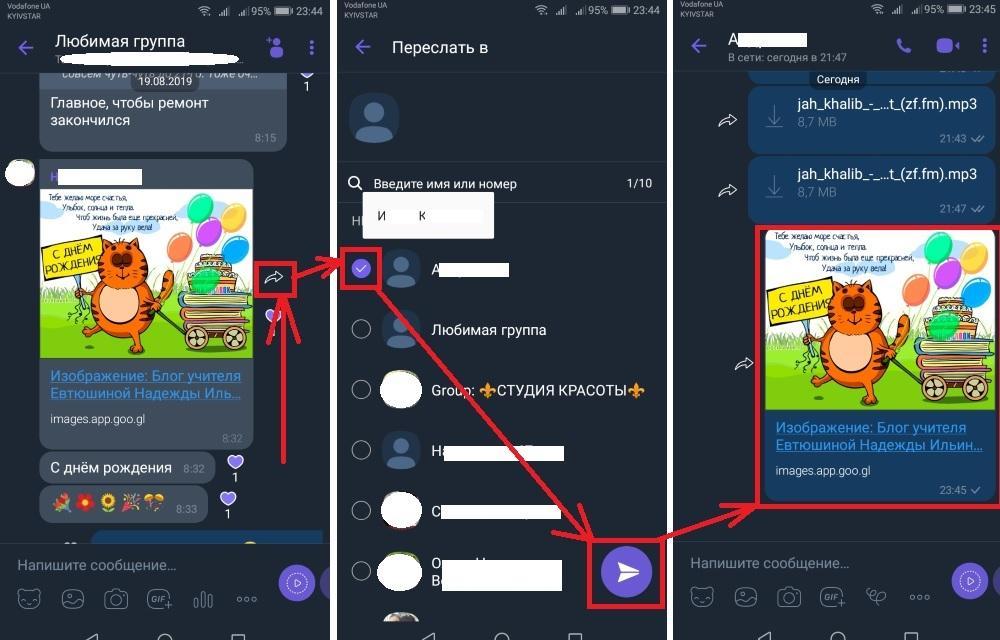
Просто нажмите кнопку в виде стрелочки напротив фото или видео. Далее останется выбрать получателя и отправить сообщение.
Как сохранить фото и видео на телефон
По умолчанию все мультимедийные файлы, полученные через Вайбер, автоматически сохраняются в памяти. Но если данная функция отключена, скачивать их придется отдельно.
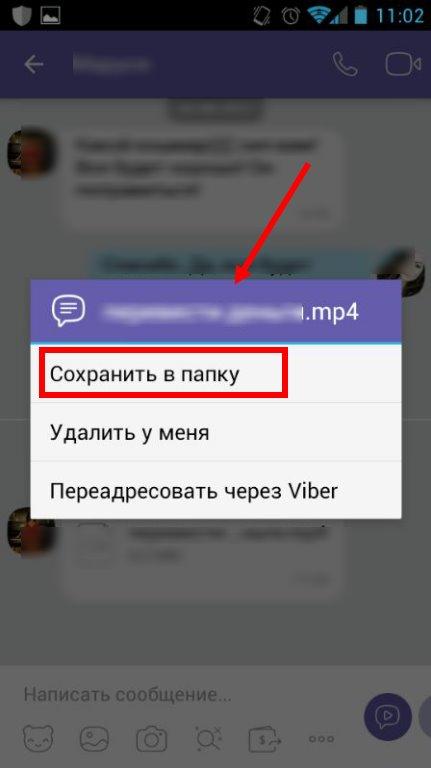
Кликните пальцем по полученной фотографии или видео, а затем нажмите кнопку «Сохранить в папку». Теперь мультимедийный файл будет добавлен на мобильное устройство.
Самые частые вопросы пользователей
Приложение Viber вызывает много споров вокруг себя. Пользователи задают много вопросов, но зачастую не получают на них ответа. Наши специалисты готовы расставить все точки над «i», раскрыв все тайны Вайбера.

Герман
Эксперт в области цифровых технологий и деятельности мобильных операторов. Занимаюсь постоянным мониторингом изменений отрасли в России и за рубежом.
Задать вопрос
Правда ли, что через Вайбер нельзя звонить по видео?

Данное ограничение было на первых версиях мессенджера. Но сейчас функция появилась.
Можно ли заблокировать номер в Viber?

Да, в приложении предусматривается черный список. В него попадают все номера, которые заблокирует пользователь.
Как получить детализацию звонков?

К сожалению, такая функция не доступна в приложении.
Как восстановить переписку после удаления?

Через настройки Вайбера в соответствующем меню. Но только при условии, что заранее была создана резервная копия.
Есть ли альтернатива у Вайбера?

Да, существует большое количество похожих мессенджеров. Например, WhatsApp, Telegram или ICQ.

Автор
Герман
Эксперт в области цифровых технологий и деятельности мобильных операторов. Занимаюсь постоянным мониторингом изменений отрасли в России и за рубежом.
